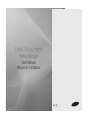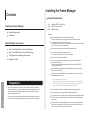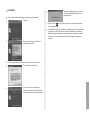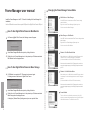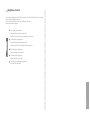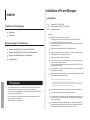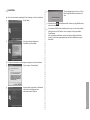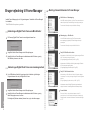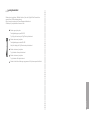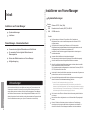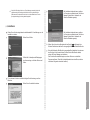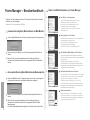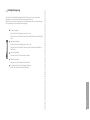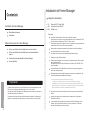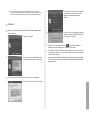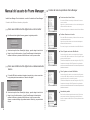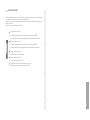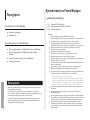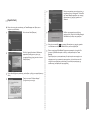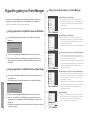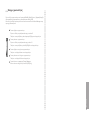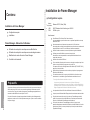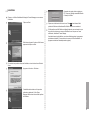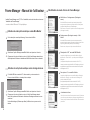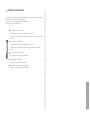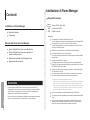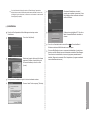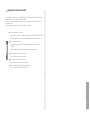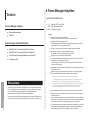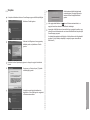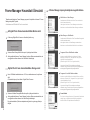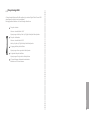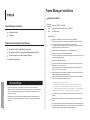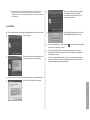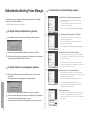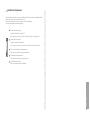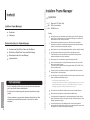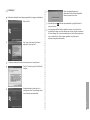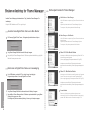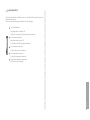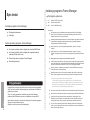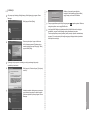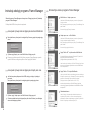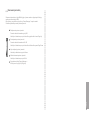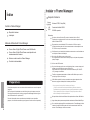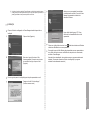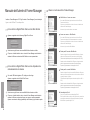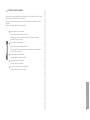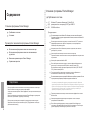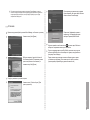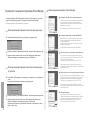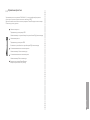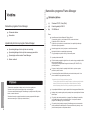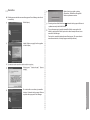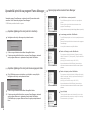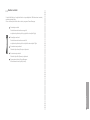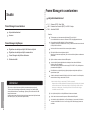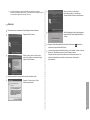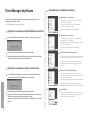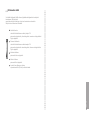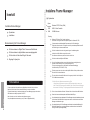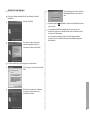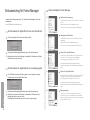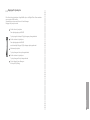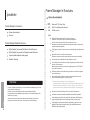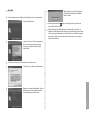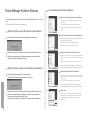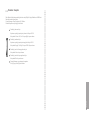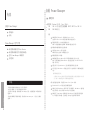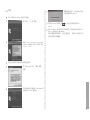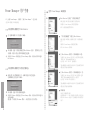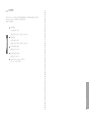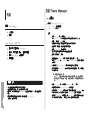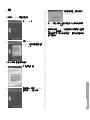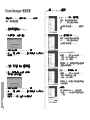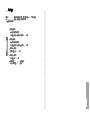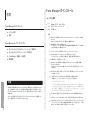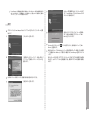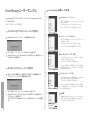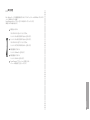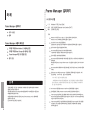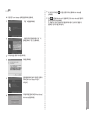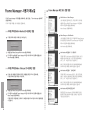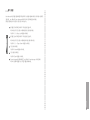Digital Photo Frame
Frame Manager
User Manual
Manuel de l’utilisateur
Ver. 1.01
La page est en cours de chargement...
La page est en cours de chargement...
La page est en cours de chargement...
La page est en cours de chargement...
La page est en cours de chargement...
La page est en cours de chargement...
La page est en cours de chargement...
La page est en cours de chargement...
La page est en cours de chargement...
La page est en cours de chargement...
La page est en cours de chargement...
La page est en cours de chargement...
La page est en cours de chargement...
La page est en cours de chargement...
La page est en cours de chargement...
La page est en cours de chargement...
La page est en cours de chargement...
La page est en cours de chargement...
La page est en cours de chargement...
La page est en cours de chargement...

Contenu
Installation de Frame Manager
Conguration requise
Installation
Frame Manager - Manuel de l’utilisateur
Utilisation du cadre photo numérique comme Mini-Monitor
Utilisation du cadre photo numérique comme stockage de masse
Modication du mode d’écran de Frame Manager
Contrôle de la luminosité
Préparatifs
Vous pouvez utiliser ce produit comme moniteur auxiliaire ainsi que comme moniteur pour
afcher des photos. Cette fonction vous permet de travailler plus efcacement qu’avec
un seul moniteur. Pour cela, installez un programme Frame Manager supplémentaire et
connectez le câble USB fourni avec le produit à un PC.
Pour plus d’informations à propos des procédures d’installation et du téléchargement du
programme, rendez-vous sur le site http://www.samsung.com. (Seul un moniteur auxiliaire
est pris en charge.)
Installation de Frame Manager
Conguration requise
Système
d'exploitation
Windows XP SP2, Vista (32bit)
USB
EHCT (Extended Host Controller) pour USB 2.0
RAM
256 Mo ou plus
Avertissement ※
Sous Windows XP, le Service Pack 2 est nécessaire.
Il est susceptible de ne pas fonctionner avec un système d’exploitation autre que
Windows XP SP2.
Nous recommandons une fréquence du processeur de 2,4 GHz minimum.
Votre cadre photo numérique est susceptible de ne pas fonctionner normalement si
les spécications de votre PC sont inférieures à celles recommandées.
Veillez à l’installer correctement, comme indiqué dans le guide d’installation.
N’utilisez pas votre Mini-Monitor comme moniteur principal.
Nous déclinons toute responsabilité en cas de problèmes découlant du non-
respect des instructions.
Veillez à utiliser le câble USB fourni.
Si vous souhaitez utiliser le produit comme un cadre photo numérique lorsqu’il est
utilisé en tant que Mini-Monitor, appuyez sur la touche Exit.
Pour passer de la fonction Stockage masse à Mini-Monitor (SPF-87H/SPF-107H),
appuyez sur la touche Menu.
Après utilisation, faites basculer vers le moniteur principal tous les programmes
afchés sur le Mini-Monitor.
Pour certaines cartes vidéo, il se peut que le Mini-Monitor ne fonctionne pas
normalement. Le cas échéant, réglez l’Accélération matérielle sur Aucune.
Pour régler l’Accélération matérielle sur Aucune
cliquez avec le bouton droit de la souris sur le Bureau Windows et
sélectionnez Propriétés dans le menu qui s’afche. La fenêtre Propriétés de
l’afchage s’afche. Cliquez sur l’onglet Paramètres > Avancé > Dépannage.
Réglez la réglette de l’Accélération matérielle sur Aucune.
Il est impossible d’utiliser l’effet Aéro de Windows Vista avec le Mini-Monitor.
Il se peut que seul Windows Media Player puisse lire normalement certaines vidéos.
Si le pilote de la carte vidéo est mis à jour alors que Frame Manager est déjà
installé, il se peut que la fonction Mini-Monitor ne fonctionne pas correctement.
Dans ce cas, désinstallez Frame Manager et réinstallez-le.
Si la fonction de rotation de Frame Manager est utilisée, il se peut que le
paramètre d'emplacement actuel de Mini-Monitor soit modié. Même si la fonction
de rotation est utilisée, il ne sera pas indiqué que l’écran pivote dans la fenêtre
[Propriétés d’afchage].
22
Français

Installation
Cliquez sur le chier d’installation téléchargé du Frame Manager pour commencer
l’installation.
Cliquez sur Next.
Sélectionnez I agree to the terms of this license
agreement et cliquez sur Next.
Pour exécuter les prochaines étapes de l'installation, suivez les instructions affichées à
l'écran.
Appuyez sur le bouton « Continuer ».
L’installation est terminée une fois que votre
ordinateur a redémarré. L’icône Frame
Manager s’afche dans la barre d’état système
de Windows.
Câble USB non connecté.
Sélectionnez le mode USB.
Stockage masse/Mini-Monitor
Cadre photo numérique
Connectez votre cadre photo numérique au
PC. Cliquez sur Stockage masse/Mini-Monitor
à l’écran qui s’afche.
Cliquez avec le bouton droit de la souris sur l’icône ( ) dans la barre d’état
système de Windows et sélectionnez Mini-Monitor dans le menu contextuel.
Si l’élément de menu Mini-Monitor est désactivé dans le menu contextuel ou que
le produit ne fonctionne pas comme un Mini-Monitor une fois que vous l’avez
sélectionné, réinstallez le Frame Manager.
Avant de démarrer la réinstallation, vous devez d’abord supprimer le programme
précédemment installé. (Si vous exécutez à nouveau le chier d’installation, le
programme existant est automatiquement supprimé.)
23
Français

Frame Manager - Manuel de l’utilisateur
Installez Frame Manager sur le PC. Pour l’installation, suivez les instructions du manuel
“Installation de Frame Manager”.
connectez le câble USB avec le PC et le périphérique.
Utilisation du cadre photo numérique comme Mini-Monitor
Sur le cadre photo numérique Samsung, l’écran suivant s’afche.
Câble USB non connecté.
Sélectionnez le mode USB.
Stockage masse/Mini-Monitor
Cadre photo numérique
Sélectionnez l’option Stockage masse/Mini-Monitor en cliquant sur le bouton.
Cliquez avec le bouton droit de la souris sur l’icône Frame Manager dans la barre
d’état système de Windows et sélectionnez Mini-Monitor dans le menu contextuel.
Utilisation du cadre photo numérique comme stockage de masse
Si le câble USB est connecté au PC, déconnectez-le, puis reconnectez-le.
L’écran suivant s’afche sur le cadre photo numérique.
Câble USB non connecté.
Sélectionnez le mode USB.
Stockage masse/Mini-Monitor
Cadre photo numérique
Sélectionnez l’option Stockage masse/Mini-Monitor en cliquant sur le bouton.
Cliquez avec le bouton droit de la souris sur l’icône Frame Manager dans la
barre d’état système de Windows et sélectionnez Stockage masse dans le menu
contextuel.
Une boîte de dialogue (Windows par défaut) s’afche et vous pouvez ouvrir le
dossier.
Modication du mode d’écran de Frame Manager
Mini-Monitor >> Stockage masse (Stockage de
masse)
Si le câble USB est connecté et que le cadre photo est utilisé
comme moniteur, cliquez avec le bouton droit sur l’icône System
tray (Barre d’état système) de Frame Manager.
Dans le menu, cliquez sur l’option de menu Stockage masse
(Stockage de masse).
Stockage masse (Stockage de masse) >> Mini-
Monitor
Si le câble USB est connecté et que le cadre photo est utilisé
comme stockage de masse, cliquez avec le bouton droit sur l’icône
System tray (Barre d’état système) de Frame Manager.
Dans le menu, cliquez sur l’option de menu Mini-Monitor.
Faire pivoter à 90 ° en mode Mini-Monitor
Lorsque le périphérique est en mode Mini-Monitor 0 degré,
sélectionnez « Pivoter de 90° » pour faire pivoter l’afchage de
90 degrés.
(Il est également disponible en modes de rotation 180 ° et 270 °.)
※
Lorsque le moniteur est pivoté de 180 ou 270 degrés, son icône est
susceptible de ne pas s’afcher correctement dans les Propriétés
d’afchage de votre PC.
Faire pivoter à 0 ° en mode Mini-Monitor
Lorsque le périphérique est en mode Mini-Monitor 90 degrés,
sélectionnez « Paysage » pour faire revenir l’afchage à la
position standard de 0 degré.
(Il est également disponible en modes de rotation 180 ° et 270 °.)
※
Lorsque le moniteur est pivoté de 180 ou 270 degrés, son icône est
susceptible de ne pas s’afcher correctement dans les Propriétés
d’afchage de votre PC.
Actualisation de l’écran
Cette fonction actualise l’écran toutes les trente (30) minutes
pour éviter que des rémanence d’images n’apparaissent sur
l’écran lorsqu’il est dans l’état Mini-Moniteur. Elle est activée
par défaut.
24
Français

Contrôle de la luminosité
Pour contrôler la luminosité en mode Mini-Monitor (lorsque le cadre photo numérique
est utilisé comme moniteur USB secondaire)
Cliquez sur l’icône de notication de Frame Manager.
La réglette de luminosité s’afche.
Pour augmenter la luminosité
Faites glisser le curseur de la réglette vers le haut OU
appuyez sur une touche de direction vers le haut/ vers la gauche/ Pg Préc.
du clavier.
Pour diminuer la luminosité
Faites glisser le curseur de la réglette vers le bas OU
appuyez sur une touche de direction vers le bas/ la droite/ Pg Suiv du
clavier.
Pour augmenter la luminosité
Appuyez sur la touche Origine du clavier
Pour réduire la luminosité
Appuyez sur la touche Fin du clavier.
Pour fermer l’application Frame Manager -
Cliquez sur l’option de menu Exit (Quitter).
25
Français
La page est en cours de chargement...
La page est en cours de chargement...
La page est en cours de chargement...
La page est en cours de chargement...
La page est en cours de chargement...
La page est en cours de chargement...
La page est en cours de chargement...
La page est en cours de chargement...
La page est en cours de chargement...
La page est en cours de chargement...
La page est en cours de chargement...
La page est en cours de chargement...
La page est en cours de chargement...
La page est en cours de chargement...
La page est en cours de chargement...
La page est en cours de chargement...
La page est en cours de chargement...
La page est en cours de chargement...
La page est en cours de chargement...
La page est en cours de chargement...
La page est en cours de chargement...
La page est en cours de chargement...
La page est en cours de chargement...
La page est en cours de chargement...
La page est en cours de chargement...
La page est en cours de chargement...
La page est en cours de chargement...
La page est en cours de chargement...
La page est en cours de chargement...
La page est en cours de chargement...
La page est en cours de chargement...
La page est en cours de chargement...
La page est en cours de chargement...
La page est en cours de chargement...
La page est en cours de chargement...
La page est en cours de chargement...
La page est en cours de chargement...
La page est en cours de chargement...
La page est en cours de chargement...
La page est en cours de chargement...
La page est en cours de chargement...
La page est en cours de chargement...
La page est en cours de chargement...
La page est en cours de chargement...
La page est en cours de chargement...
La page est en cours de chargement...
La page est en cours de chargement...
La page est en cours de chargement...
La page est en cours de chargement...
La page est en cours de chargement...
La page est en cours de chargement...
La page est en cours de chargement...
La page est en cours de chargement...
La page est en cours de chargement...
La page est en cours de chargement...
La page est en cours de chargement...
La page est en cours de chargement...
La page est en cours de chargement...
La page est en cours de chargement...
La page est en cours de chargement...
-
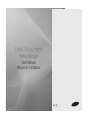 1
1
-
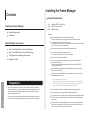 2
2
-
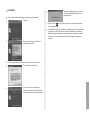 3
3
-
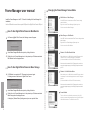 4
4
-
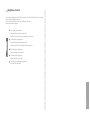 5
5
-
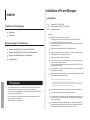 6
6
-
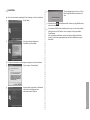 7
7
-
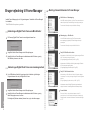 8
8
-
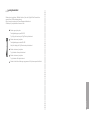 9
9
-
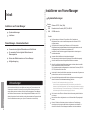 10
10
-
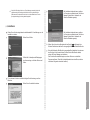 11
11
-
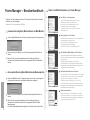 12
12
-
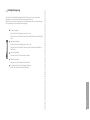 13
13
-
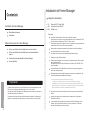 14
14
-
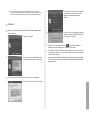 15
15
-
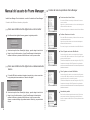 16
16
-
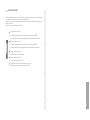 17
17
-
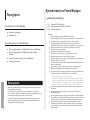 18
18
-
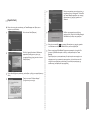 19
19
-
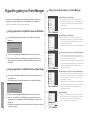 20
20
-
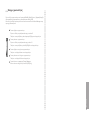 21
21
-
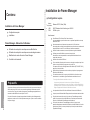 22
22
-
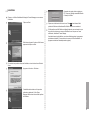 23
23
-
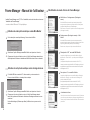 24
24
-
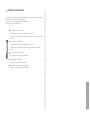 25
25
-
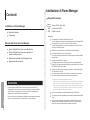 26
26
-
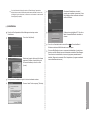 27
27
-
 28
28
-
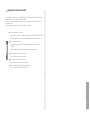 29
29
-
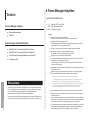 30
30
-
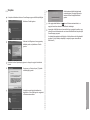 31
31
-
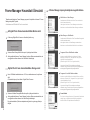 32
32
-
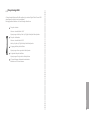 33
33
-
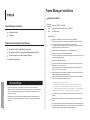 34
34
-
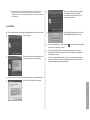 35
35
-
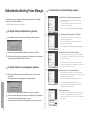 36
36
-
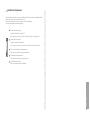 37
37
-
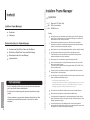 38
38
-
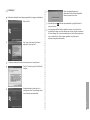 39
39
-
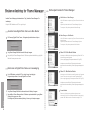 40
40
-
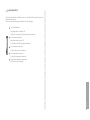 41
41
-
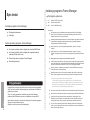 42
42
-
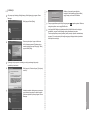 43
43
-
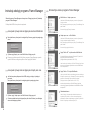 44
44
-
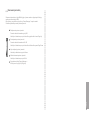 45
45
-
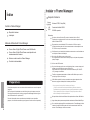 46
46
-
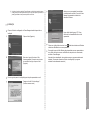 47
47
-
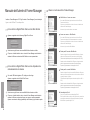 48
48
-
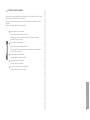 49
49
-
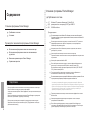 50
50
-
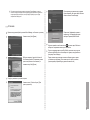 51
51
-
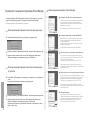 52
52
-
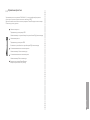 53
53
-
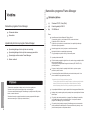 54
54
-
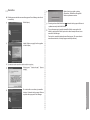 55
55
-
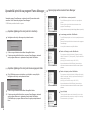 56
56
-
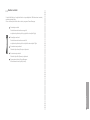 57
57
-
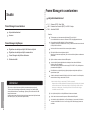 58
58
-
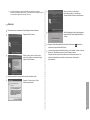 59
59
-
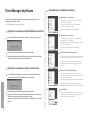 60
60
-
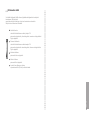 61
61
-
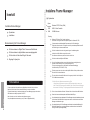 62
62
-
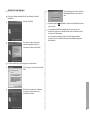 63
63
-
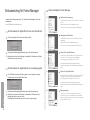 64
64
-
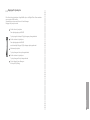 65
65
-
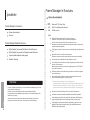 66
66
-
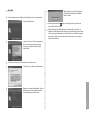 67
67
-
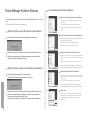 68
68
-
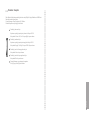 69
69
-
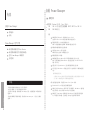 70
70
-
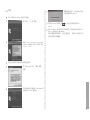 71
71
-
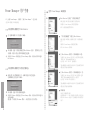 72
72
-
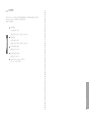 73
73
-
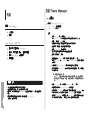 74
74
-
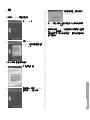 75
75
-
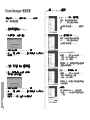 76
76
-
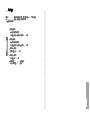 77
77
-
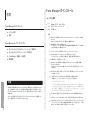 78
78
-
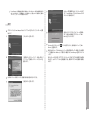 79
79
-
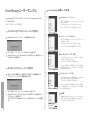 80
80
-
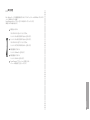 81
81
-
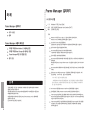 82
82
-
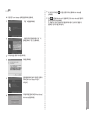 83
83
-
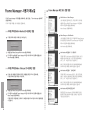 84
84
-
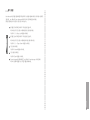 85
85
dans d''autres langues
- italiano: Samsung SPF-87H
- English: Samsung SPF-87H
- español: Samsung SPF-87H
- Deutsch: Samsung SPF-87H
- русский: Samsung SPF-87H
- Nederlands: Samsung SPF-87H
- português: Samsung SPF-87H
- dansk: Samsung SPF-87H
- polski: Samsung SPF-87H
- svenska: Samsung SPF-87H
- 日本語: Samsung SPF-87H
- Türkçe: Samsung SPF-87H
- suomi: Samsung SPF-87H